Schemalagda SMS-meddelanden med iPhone: Steg-för-steg

Vill du kunna schemalägga SMS direkt från din iPhone? Med iOS 18 kan du äntligen planera iMessage-meddelanden utan appar. I den här guiden får du veta vad som krävs, hur du ställer in ett schemalagt meddelande och hur du ändrar eller tar bort det vid behov.
Innehållsförteckning
Vad behöver du för att kunna schemalägga meddelanden?
För att schemalägga meddelanden på din iPhone behöver du först och främst iOS 18 eller senare. Denna funktion är relativt ny och finns inte i äldre versioner av operativsystemet.
Funktionen är också tillgänglig på andra Apple-enheter med iPadOS 18, macOS Sequoia, watchOS 11 och visionOS 2. Detta ger dig flexibilitet att schemalägga meddelanden från olika enheter.
Viktigt att notera: Schemaläggning fungerar endast med iMessage, inte med vanliga SMS. Mottagaren måste alltså ha en Apple-enhet för att detta ska fungera.
Din enhet behöver vara ansluten till internet om du vill göra ändringar i ett redan schemalagt meddelande. Detta gäller både om du vill redigera innehållet eller ta bort meddelandet helt.
En fördel är att mottagaren inte får någon information om att meddelandet var schemalagt. Det ser ut som ett vanligt iMessage som skickats vid den valda tidpunkten.
Hur schemalägger du ett meddelande på iPhone?
Du kan äntligen schemalägga SMS utan tredjepartsappar. Detta gör det enkelt att planera viktiga meddelanden i förväg, oavsett om det är födelsedagshälsningar eller påminnelser.
Hur schemalägger du ett meddelande på iPhone?
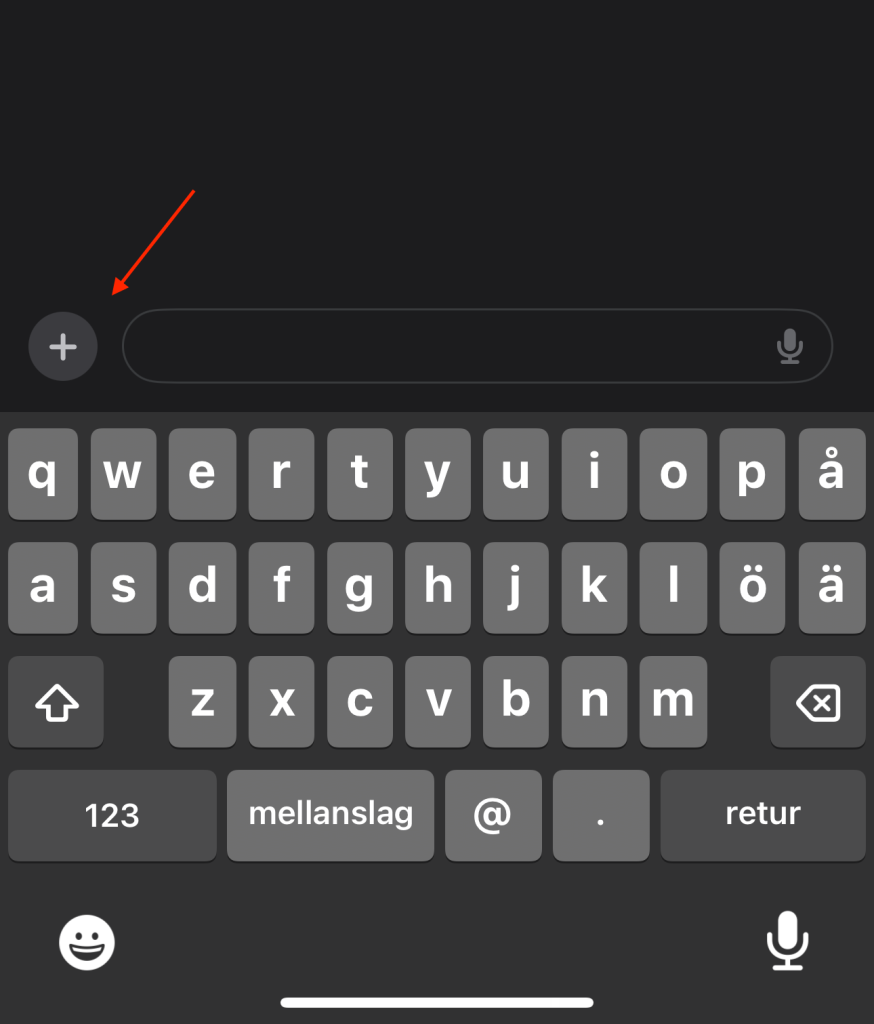
För att schemalägga ett meddelande på din iPhone följer du dessa enkla steg:
- Öppna Meddelanden-appen på din iPhone
- Välj en befintlig konversation eller starta en ny
- Tryck på plus-ikonen (+) i nedre vänstra hörnet
- Välj ”Skicka senare” från menyn som visas
- Välj datum och tid när meddelandet ska skickas
- Skriv ditt meddelande i textfältet
- Tryck på ”Skicka”
När du har schemalagt ett meddelande kommer det att visas i konversationen med en streckad kant runt sig. Meddelandet markeras också med tidpunkten när det ska skickas.
Din iPhone behöver inte vara online exakt vid den schemalagda tiden. Systemet försöker skicka meddelandet när enheten får kontakt med nätet igen.
Hur ändrar du tiden för ett schemalagt meddelande?
Om du behöver justera tidpunkten för ett redan schemalagt meddelande är det enkelt att göra:
- Öppna konversationen där det schemalagda meddelandet finns
- Hitta meddelandet (det har en streckad kant)
- Tryck på ”Ändra” som visas bredvid tidpunkten för meddelandet
- Välj mellan dessa alternativ:
- ”Redigera tid” för att välja en ny tidpunkt
- ”Skicka nu” om du vill skicka meddelandet omedelbart
Du kan schemalägga meddelanden upp till 14 dagar framåt i tiden. Om du behöver ändra tiden flera gånger går det bra, så länge den nya tiden inte överskrider 14-dagarsgränsen från det ursprungliga schemaläggningsdatumet.
Hur redigerar du ett schemalagt meddelande?
Ibland behöver du ändra innehållet i ett schemalagt meddelande innan det skickas:
- Öppna konversationen med det schemalagda meddelandet
- Håll fingret på meddelandet tills en meny visas
- Tryck på ”Redigera” i menyn
- Ändra texten i meddelandet
- Tryck på ”Klar” för att spara ändringarna
Det redigerade meddelandet behåller samma schemalagda tidpunkt som tidigare om du inte ändrar den separat. Kom ihåg att iPhone visar en liten ”Redigerad”-markering när ett meddelande har ändrats.
Hur raderar du ett schemalagt meddelande?
Om du vill avbryta ett schemalagt meddelande helt och hållet:
- Hitta det schemalagda meddelandet i konversationen
- Håll fingret på meddelandebubblan
- Tryck på ”Radera” från menyn som visas
- Bekräfta borttagningen genom att trycka på ”Radera meddelande”
När ett schemalagt meddelande raderas försvinner det helt från konversationen och kommer inte att skickas vid den planerade tidpunkten. Mottagaren får ingen notifiering om meddelanden du tar bort innan de skickas.
Vanliga frågor och svar
Hur skickar man ett tidsinställt sms?
För att skicka ett tidsinställt sms på iPhone kan du använda appen ”Påminnelser” eller tredjepartsappar som erbjuder schemaläggning. Alternativt kan du använda iMessage tillsammans med genvägar för att automatisera utskick vid en viss tid.
Kan man skicka sms senare?
Ja, med iOS 18 kan du schemalägga sms i iMessage för att skickas vid en senare tidpunkt direkt från Meddelanden-appen.
Finns det en app för att skicka försenade textmeddelanden på iPhone?
Ja, tidigare krävdes appar som Shortcuts eller tredjepartsappar för att schemalägga sms, men med iOS 18 behövs ingen extern app längre för iMessage.
Relaterade artiklar

Hur nollställer man en iPhone för att sälja?
Visste du att många missar ett avgörande steg när de säljer sin iPhone? Att inte nollställa telefone... Läs mer...

Skapa iCloud konto för barn: Enkel guide för föräldrar
Vill du skaffa iCloud konto för ditt barn men vet inte var du ska börja? Med ett eget Apple ID får b... Läs mer...

Hämta säkerhetskopia iPhone: Så gör du enkelt
Om din iPhone gått sönder eller om du byter till en ny enhet är det viktigt att kunna hämta din säke... Läs mer...

Hur du lägger till mail på iPhone: Steg för steg-guide
Vill du lägga till mail på din iPhone men är osäker på hur du gör? Oavsett om du vill använda Gmail,... Läs mer...
Värdera din mobil
Genom vår värderare kan vi ge dig ett värde på vad vi kan betala



